Roblox には開発すべきさまざまな要素がかなりあります。 独自のモードを多様化したり、収益化するために使用できます。 これらの要素の XNUMX つは、その場で獲得できるゲーム パスです。
ゲームパスを購入すると、プレイヤーは何らかのアイテム、武器、アップグレード、閉鎖エリアへのアクセスなどを受け取ります。 それは開発者が robux に対して何を提供するかによって異なります。 次に、自分の地位を向上させたり、収入を得るために独自のパスを作成する方法を説明します。
PC でゲームパスを作成する
PC では、以下のすべての手順に従えば、パスの作成は非常に簡単です。
- まず、に行く必要があります ホームページ Roblox Webサイトに移動し、タブに移動します 創造する.
- 開いたページで、次の場所に移動します。 パスメニュー。 このメニューはゲームパス用です。

- パスを作成するには必要があります 丸いアイコンを作る、プレイヤーに表示されます。 ボタンをクリックすると「ファイルを選択「画像をアップロードする必要があります。
- フィールドで "パス名» パスの名前を書く必要があります。« にはパスの名前を書きます。説明」という説明です。
- すべて入力したら、緑色のボタンをクリックする必要があります。プレビュー」。 完成したパスがどのようになるかの例が開きます。

- 「」をクリックした後、アップロードを確認する» ゲームパスが作成されます。
ゲームパスのセットアップ
パスが作成されたら、それを構成する必要があります。 先ほど開いたものの一番下に、 パスメニュー 作成されたすべてのパスが表示されます。
逆に歯車をクリックすると、ボタンが表示されます。構成"そして"広告協賛」。 最初のオプションに移動して、パスを構成する必要があります。
左側には XNUMX つのタブがあります。 に行くべきです営業」。 ここでパスの価格を設定できます。 作成者は価格の 70% しか受け取らないことを覚えておくことが重要です。
カスタマイズされたゲームパスは、スクリプトを使用して Roblox Studio に接続できます。
ゲームパスを Roblox Studio に接続する
その場で使われなければパスを作っても意味がありません。 まず最初に、次のことを行う必要があります。 ロブロックススタジオにサインインする そしてその商品が売られている場所へ行きます。 作成した製品をリンクするには、次のことを行う必要があります。
- 右側のメニューから見つけてください StarterGui フォルダー。 その右側に白いプラスがあります。 それをクリックして ScreenGui を選択する必要があります。

- 便宜上、ScreenGui の名前を他の便利な名前に変更できます。 ScreenGui の右側にも白いプラスがあります。 それを通して立っている フレームを作る.
- 平らな正方形が作成されます。 使いやすいサイズに拡大して画面の中央に配置する必要があります。

- その後、同じ ScreenGui を通じてこれを行う必要があります TextButton オブジェクト。 右下では、テキスト、色、太さなど、ボタンと四角形のさまざまな要素を設定できます。
- 必要なスルーフレーム 画像ラベルを作成する 白い正方形の便利な場所に置きます。 Frame を通じて、ボタンを XNUMX つ追加することも必要です。 便宜上、ImageLabel の下に配置できます。

- 最初に作成した TextButton には次のものが必要です ローカルスクリプトを追加。 コードを入力するためのテキスト ボックスが開きます。 残念ながら、プログラミングがなければ、ゲームパスやその他の場所の要素を作成することはできません。 単純なストアを作成するには、次のコードが必要です。

- ボタンの複製を作成する必要があります。そのコードの「」の代わりにtrue" 書く "false» (引用符なし) という行を追加します Script.Parent.Visible = false:

- コードの準備ができたら フレームをクリックします 右側のメニューと右下の設定 Visible パラメータを削除します、ストアが見えなくなります。
- すべてが適切に機能するように、場所と作成したパスをテストする必要があります。 ボタンを押すと、製品を販売するために必要なウィンドウが開きます。
- 次に、便宜上、 フレームを再度表示する。 する必要がある 画像ラベルをクリックします 左側のツールボックスで適切な画像を見つけます。 好きな絵に合わせて 右クリック そして選ぶ アセットIDをコピー。 右下の ImageLabel で、Image という行を見つけて、コピーした ID をそこに貼り付ける必要があります。 店内で写真を撮ってください:

- TextButton の Frame 内にも必要があります ローカルスクリプトを作成する。 次のコードが必要です。

- ブラウザでゲームパスを使用してページを開く必要があります。 リンクには数桁の番号が表示されます。 これをコピーして、コード内の LocalPlayer の後ろにカンマで区切って貼り付ける必要があります。

すべての手順が完了すると、作成した「ショップ」を使用してパスを販売できるようになります。 もちろん、このガイドではパスをできるだけ簡単に作成しており、簡単なショップで販売されています。 しかし、この問題に正しく取り組み、Roblox Studio を研究すれば、プレイヤーが寄付するような素晴らしい製品を作ることができます。
スマートフォンでゲームパスを作成することはできますか?
残念ながら、電話でパスを作成することはできません。 アプリケーションにはタブがありません。」創造する「そして、サイト上で、このタブに移動すると、ページには、 Robloxスタジオをインストールする Windows または Mac で。
ゲームパスの作成に関するその他の質問がある場合は、必ずコメント欄で質問してください。


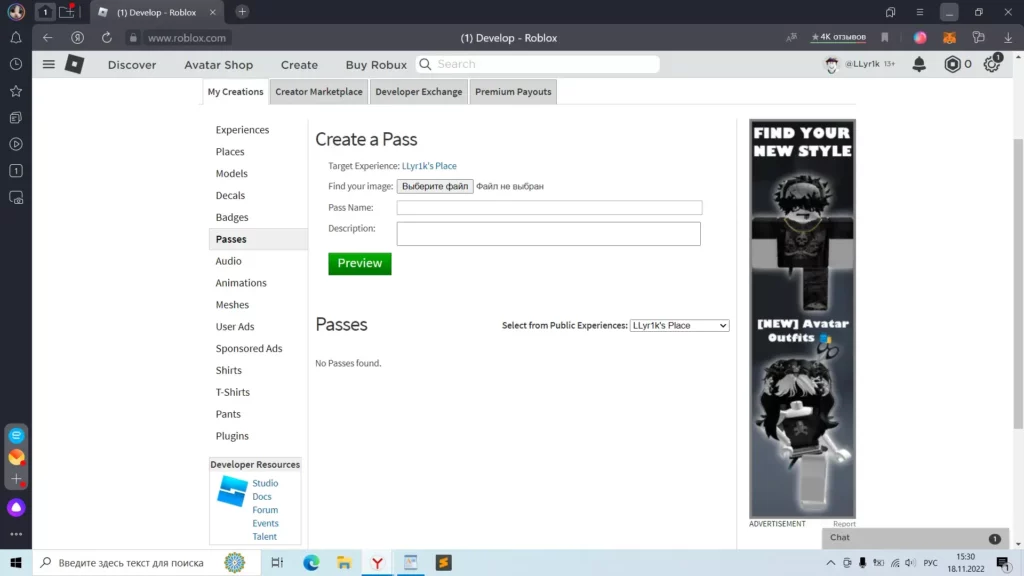
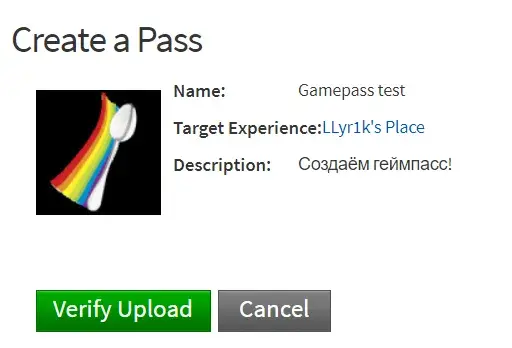

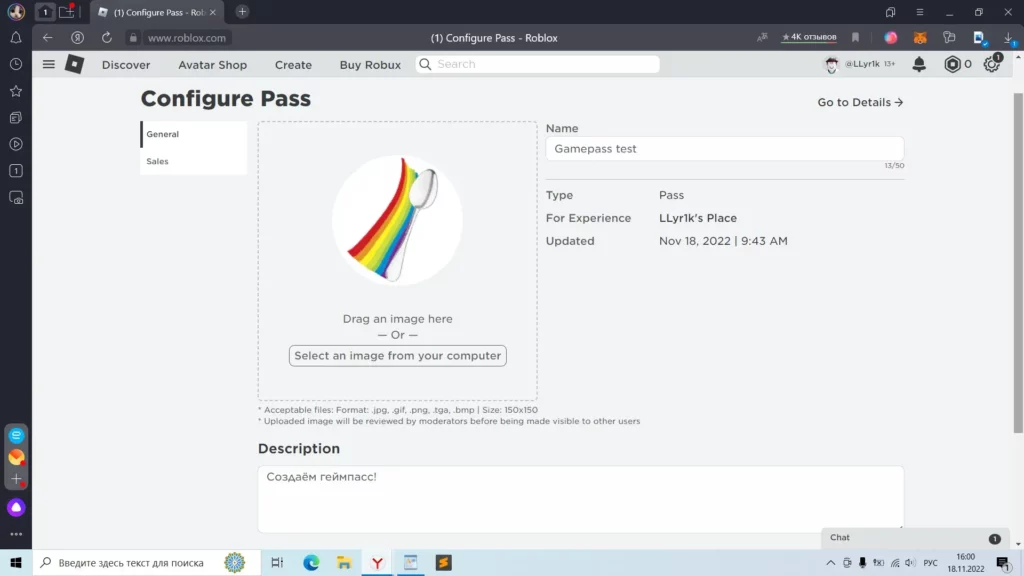
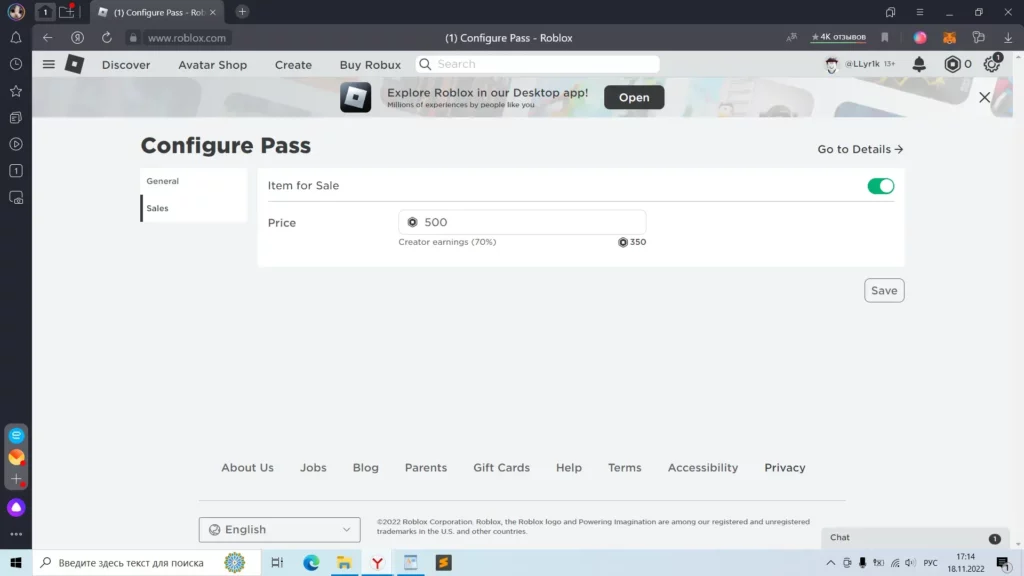
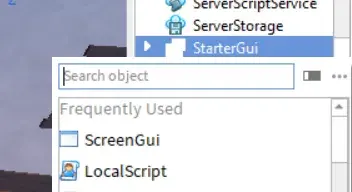
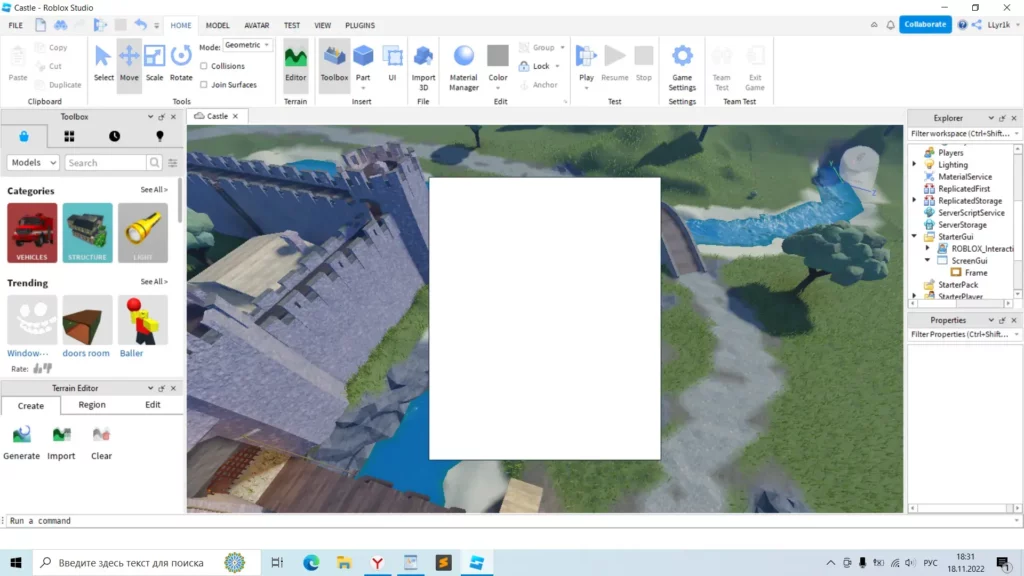
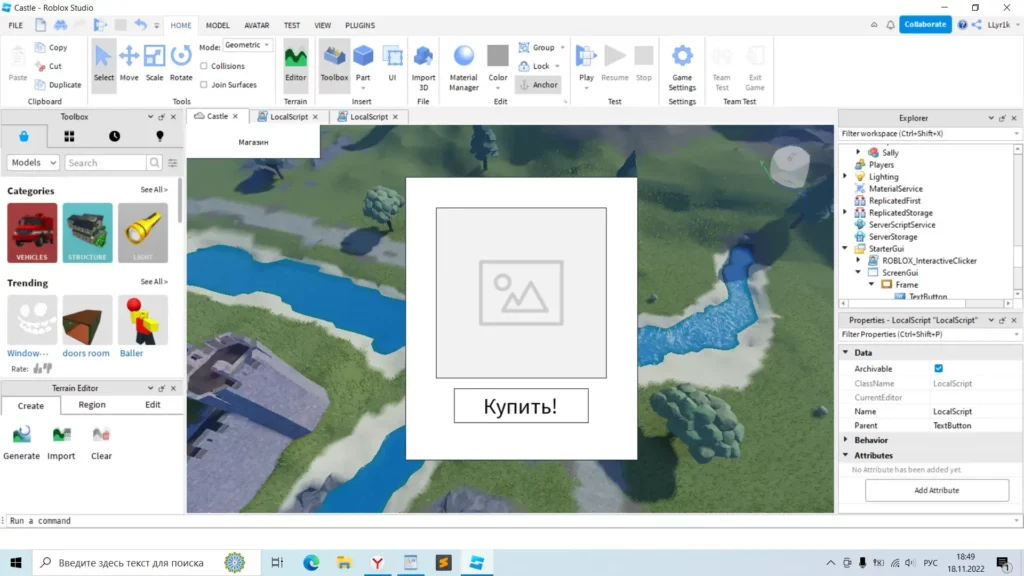


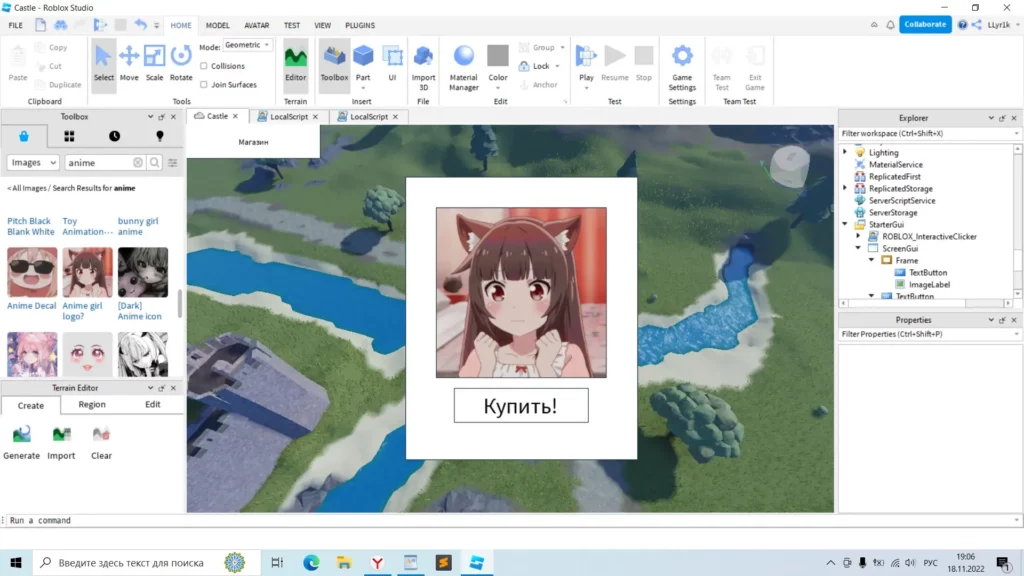









携帯電話でゲームパスを作ることができたので、欲しい人には教えます
隙間を作るのを手伝ってください、お願いします
PC からの最初のフレーズを構成する
PC上に何か他にあります!!!!!!
ハイになる
pls donat! でゲームパスを作成する方法
ポンしないでください
実際にそれは可能です
いいねをします
本当に効く
問題は、携帯電話で PC バージョンを開く方法です。 💗
ロバックスの稼ぎ方
1) プラス寄付に行きます。
2) スタンスを決めます。
3) 誰かに聞いてください。
そしてこれにはゲームパスが必要です
スマホでもできるので★3つ!
どうですか?
バカじゃないの? 携帯電話からPC版にアクセスできます🤡
とにかく - ロブロックススタジオ
おいおい、スマホはチートでしか使えないんだよ。 あるいは Apple の携帯電話でも、もうそのようなことはできません。
あなたはRobloxを理解していないだけです 😆
ROBLOX STUDIO が別のビューで開いたらどうなるか
パス上の画像を変更できないのですが、どうすればよいですか?
Robloxがアップデートをリリースしたようです。 それですべてが変わりました。
Creator ダッシュボード ページで、[作品] を選択します。 次に、「開発項目」→「画像」を選択します。 任意の画像上で、「新しいタブで開く」の XNUMX つの点を選択します。 いつもの白い画面が開きます。 左側のメニューから「インベントリ」を選択し、右側の「パス」を選択します。 写真を選択します。 表示されるウィンドウの XNUMX つの点をクリックして「設定」します。 こちらが販売となります。
「クリエイター ダッシュボードに移行されました」という碑文が上部に表示されます。 ここをクリックすると、更新されたページを使用できます。 「ここ」をクリックすると黒い画面が表示されます。
写真がない場合はどうすればよいですか?
ダフ
私の背景は黒です
そこでは私は黒い背景を持っていますが、誰もが白い背景を持っています、そしてあなたが必要とするものはありません
[作成] ボタンをクリックすると、写真とは異なるものが開いた場合はどうすればよいですか?
前回は少しゲームパスを実行できましたが、そこに入ると、必要なものが表示されません(